TikTok'ta Bölünmüş Ekran Videosu Nasıl Yapılır Detaylı Rehberi
TikTok'ta takılırken çeşitli çift ekran videolarına kolayca erişebilirsiniz. Aslında TikTok bir yenisini ekledi. Düet son zamanlarda video kolajları oluşturmanıza olanak tanıyan özellik. Biliyor musunuz TikTok'ta bölünmüş ekran videosu nasıl yapılır?
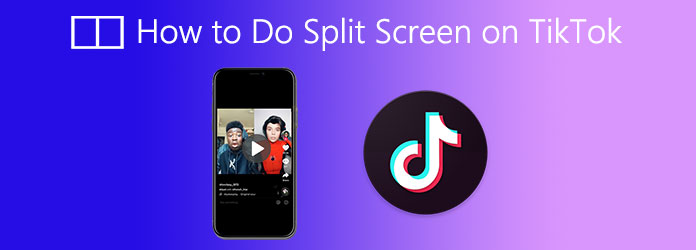
Bu gönderi size TikTok'ta düet yapmak için ayrıntılı adımlar sunar. Bir iPhone, iPad veya Android telefon kullanıyor olsanız da, bu kılavuzu takip edebilirsiniz. TikTok'ta video kolajı yapın. Ayrıca, sizi TikTok için bölünmüş ekran videosu yapmak için güçlü bir video kolaj oluşturucu ile tanıştırmak istiyoruz.
Bölüm 1. TikTok'ta Video Kolajı Nasıl Yapılır
İster iOS ister Android kullanıcısı olun, TikTok üzerinde bölünmüş ekran videosu yapmak istediğinizde aşağıdaki adımları takip edebilirsiniz.
1. AdımTikTok'ta bölünmüş ekran videosu yapmak için TikTok uygulamasını cihazınıza kurmalı ve hesabınızda oturum açmalısınız.
2. AdımTikTok'u açın ve düet yapmak istediğiniz videoyu bulun. Paylaş düğmesine dokunun ve ardından Düet alt ekrandaki özellik.
Kendi videonuzu kullanmak istiyorsanız, önce onu yüklemeyi ve ardından yüklediğiniz videolar arasından seçmeyi seçebilirsiniz.
3. AdımArtık videonuzu kaydetmeye başlayabilirsiniz. Orijinal video sağ tarafta oynatılacak ve yeni yakalanan içerik solda görüntülenecektir. sadece kırmızıya dokunabilirsin Video Kayıt işlemini başlatmak için düğmesine basın.
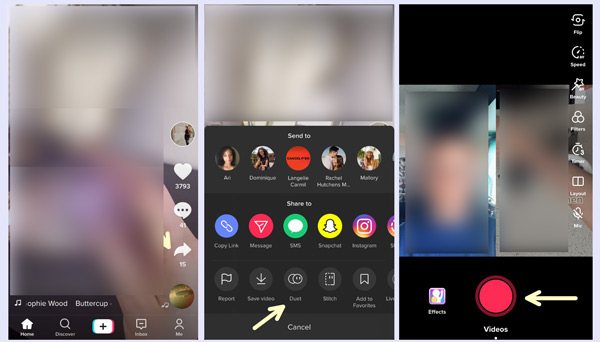
4. AdımBölünmüş ekran videosunu özgürce düzenleyebilirsiniz. Örneğin, videoyu kırpabilir, bazı efektler uygulayabilir, metinler, çıkartmalar ekleyebilir ve ihtiyacınıza göre daha fazla işlem yapabilirsiniz. Bundan sonra, dokunabilirsiniz Sonraki, hashtag'ler ekleyin, açıklamayı girin ve ardından Çivi TikTok'a yüklemek için düğme.
Daha fazla ayrıntı alın Android telefonda bölünmüş ekran, TikTok yerine.
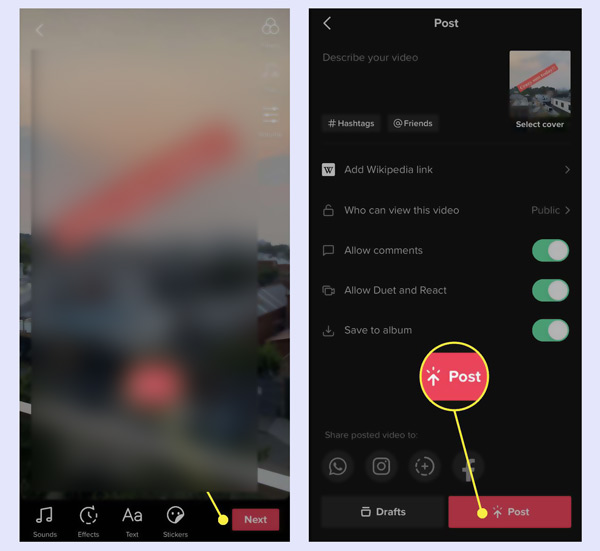
Bölüm 2. TikTok için Bölünmüş Ekran Videosu Nasıl Yapılır
Bilgisayarınızda bölünmüş ekran videosu yapmak ve ardından bunu TikTok'a yüklemek isterseniz, güçlü video kolaj oluşturucusuna güvenebilirsiniz. Video Dönüştürücü Ultimate. Tüm özelliklere sahip bir video dönüştürücü ve düzenleyici olarak, aşağıdakiler de dahil olmak üzere birçok kullanışlı işlevle tasarlanmıştır. fotoğraf ve video kolajı oluşturma.
TikTok'taki Duet özelliği ile karşılaştırıldığında, daha fazla video ve ses formatını destekleyebilir. MP4, MOV, FLV, AVI, WMV, M4V, MKV, MP3 ve daha fazlası gibi popüler formatlar desteklenir. Daha da önemlisi, bölünmüş ekran videoları oluşturmanız için daha fazla şablon sunar. Bu video kolaj oluşturucu, 2 - 9 video klibi tek bir kareye yerleştirmenize olanak tanır. Ayrıca istediğiniz herhangi bir video klip, resim ve müzikle video kolajı yapmanızı sağlar.
Bu kullanışlı kılavuz, MV Maker özelliğini Photo Movie Maker olarak nasıl kullanacağınızı gösterecektir:
1. Adımİndir düğmesine çift tıklayın ve bu bölünmüş ekran video oluşturma yazılımını bilgisayarınıza ücretsiz olarak yüklemek ve çalıştırmak için talimatları izleyin. Kullan Kolaj TikTok için bölünmüş ekran yapma özelliği.

2. AdımÇift ekranlı bir video oluşturmanız için sık kullanılan birçok şablon burada listelenmiştir. İhtiyacınıza göre doğru olanı seçebilirsiniz. Bundan sonra, tıklayabilirsiniz Artı Videolarınızı içe aktarmak için simge.

3. AdımVideoyu düzenleyin ve görüntü ve ses efektlerini ayarlayın. Birçok düzenleme özelliği ile donatılmıştır. Videoyu kesebilir, video klipleri birleştirebilir, videoyu döndürebilir ve kırpabilir, özel efektler, kaliteyi artırabilir, arka plan müziği ekleyebilir, filigran ekleyebilir ve daha fazlasını yapabilirsiniz.

4. AdımVideo kolajına filtreler seçin ve uygulayın. Ardından, daha fazla ayarlama işlemi yapmak için talimatları izleyin.

5. AdımTıkla Ihracat uygun bir çıktı biçimi, kare hızı, çözünürlük ve kalite seçmek için düğmesine basın. sonra tıklayın İhracat Başlangıç TikTok için bölünmüş ekran videosu yapmaya başlamak için düğmesine basın.
Bundan sonra, bilgisayarınızdan doğrudan TikTok sitesine gidebilir, hesabınıza giriş yapabilir ve bu videoyu TikTok'a yükleyebilirsiniz.

Bölüm 3. TikTok'ta Bölünmüş Ekran Nasıl Yapılır Hakkında SSS
Soru 1. TikTok'ta bölünmüş ekran özelliğini nasıl etkinleştiririm?
TikTok uygulamasını açın ve daha fazla seçenek görüntülemek için sağdaki üç nokta simgesine dokunun. Etkinleştirmek için Düet özelliğini bulun.
Soru 2. TikTok'ta düet yapılmasına izin vermeli miyim?
Evet. Popüler olmasını istediğiniz bazı videolar için düet yapmanıza izin vermelisiniz. Düetler ve tepkiler, TikTok deneyiminize başka bir boyut eklemek için harika bir fırsat. Ayrıca düet, diğer kullanıcılarla etkileşim kurmanıza yardımcı olabilir.
Soru 3. TikTok'ta dikiş nedir?
Stitch, TikTok'ta eklenen yeni bir düzenleme özelliğidir. Kullanıcıların diğer videolardan sahneleri kendi başlarına kesmelerine ve kullanmalarına olanak tanır. Tüm Stitch videoları, orijinal videoya geri dönecek ve yeni video başlığında içerik oluşturuculara atıfta bulunacaktır.
Sonuç
Bu yazıyı okuduktan sonra, TikTok'ta bölünmüş ekran yap. Ayrıca, daha ilginç veya profesyonel videolar oluşturmanıza yardımcı olacak güçlü bir video kolaj oluşturucusu edinebilirsiniz.







